Comment enregistrer et supprimer des enregistrements d'appels sur Android
Divers / / April 05, 2023
Disons que vous assistez à un appel important sur votre Android et que vous avez besoin d'accéder à un bloc-notes. Bien que votre Android ait l'application Notes, mais prendre des notes lorsque vous êtes en communication est fastidieux. C'est pourquoi Android a introduit la fonctionnalité d'enregistrement des appels.

Cette fonctionnalité d'enregistrement d'appels est disponible là où la pratique est légale et non interdite par la loi. Cet article montrera comment vous pouvez enregistrer et supprimer des enregistrements d'appels sur votre téléphone Android.
Avant de commencer
Google a introduit l'enregistrement des appels pour les appareils Pixel fin 2021. Cette fonctionnalité est disponible pour la plupart des téléphones Android modernes avec l'application Google Dialer. Avant de commencer les étapes, vous devez vérifier si vous utilisez la v68.0.388241074 de l'application Google Dialer sur votre Android. Vous pouvez utiliser le lien ci-dessous pour mettre à jour l'application pour votre téléphone Android.
Mettre à jour Google Dialer
Une fois que vous avez mis à jour l'application, voici comment enregistrer des appels sur votre Android.
Comment enregistrer des appels sur Android
Étant donné que cette fonctionnalité concerne la confidentialité des utilisateurs, certains pays n'autorisent pas Google à intégrer l'enregistrement des appels dans l'application Google Dialer. Vous pouvez vérifier le liste des pays où cette fonctionnalité est disponible.
Étape 1: Ouvrez l'application Google Dialer (Téléphone) sur votre Android.

Étape 2: Démarrez un appel avec votre contact.
Étape 3: Appuyez sur l'icône d'enregistrement en bas à droite.
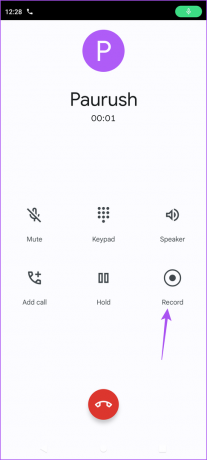
Étape 4: Appuyez sur Démarrer l'enregistrement pour confirmer.
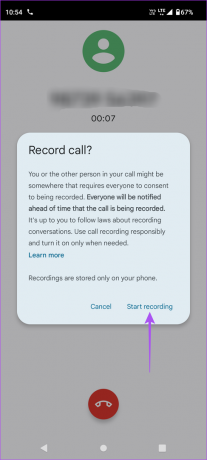
Notez que l'autre personne à l'appel entendra également l'annonce d'enregistrement d'appel qui dit. "Cet appel est en cours d'enregistrement."
Étape 5: Pour arrêter l'enregistrement de l'appel, appuyez à nouveau sur l'icône Enregistrer.

Votre appel a été enregistré avec succès et sauvegardé sur votre appareil.
Vous pouvez également lire notre article pour désactiver les annonces d'enregistrement d'appels sur l'application Google Dialer.
Comment enregistrer les appels de contacts spécifiques sur Android
Si vous souhaitez toujours enregistrer les appels de contacts spécifiques sur votre Android, voici comment choisir ces contacts dans l'application Google Dialer.
Étape 1: Ouvrez l'application Google Dialer (Téléphone) sur votre Android.

Étape 2: Appuyez sur les trois points verticaux dans le coin supérieur droit.

Étape 3: Sélectionnez Paramètres.
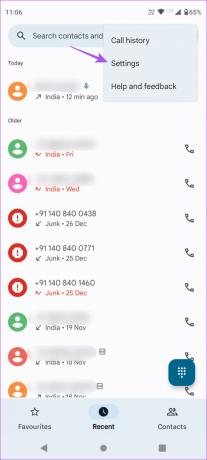
Étape 4: Appuyez sur Enregistrement d'appel.

Étape 5: Appuyez sur Numéros sélectionnés.

Étape 6: Sélectionnez Choisir un contact.

Étape 7: Appuyez sur le nom du contact dont les appels seront toujours enregistrés.
Vous pouvez également choisir d'activer "Toujours enregistrer les numéros sélectionnés".

Comment supprimer des enregistrements d'appels sur Android
L'application Google Dialer vous offre également la possibilité de supprimer vos enregistrements d'appels sur votre téléphone Android. Voici comment.
Étape 1: Ouvrez l'application Google Dialer (Téléphone) sur votre Android.

Étape 2: Appuyez sur Récents en bas.

Étape 3: Appuyez sur le numéro de contact dont vous venez d'enregistrer l'appel.

Vous verrez l'icône du microphone à côté du numéro de contact.
Étape 4: Appuyez sur l'icône Supprimer sur le côté droit pour supprimer l'enregistrement d'appel.

Astuce bonus - Comment programmer la suppression des enregistrements d'appels sur Android
Vous pouvez également programmer une période après laquelle les enregistrements d'appels seront automatiquement supprimés de votre téléphone Android. Voici comment.
Étape 1: Ouvrez l'application Google Dialer (Téléphone) sur votre Android.

Étape 2: Appuyez sur les trois points verticaux dans le coin supérieur droit.

Étape 3: Sélectionnez Paramètres.
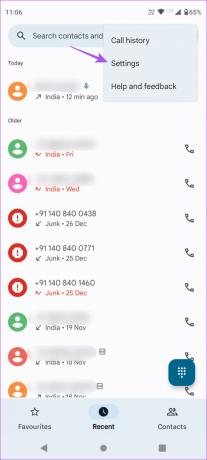
Étape 4: Appuyez sur Enregistrement d'appel.

Étape 5: Appuyez sur Supprimer les enregistrements.

Étape 6: Sélectionnez une période après laquelle vos enregistrements d'appels seront automatiquement supprimés.

Comment partager des enregistrements d'appels sur Android
Vous devez parfois partager l'enregistrement d'appel avec vos contacts depuis votre téléphone Android. Heureusement, l'application Google Dialer vous offre également cette option sans avoir besoin de trouver un fichier audio séparé. Voici comment.
Étape 1: Ouvrez l'application Google Dialer (Téléphone) sur votre Android.

Étape 2: Appuyez sur Récents en bas.

Étape 3: Appuyez sur le numéro de contact dont vous venez d'enregistrer l'appel.

Étape 4: Appuyez sur l'icône Partager sur le côté droit.

Vous pouvez sélectionner une application pour partager l'enregistrement de l'appel.
Enregistrer des appels sur Android
La fonction d'enregistrement des appels est intégrée à l'application Google Dialer. Vous n'avez pas à télécharger d'application tierce sur le Play Store ni à payer de frais d'abonnement. Mais si la fonctionnalité cesse de fonctionner sur votre Android, vous pouvez vous référer à notre article indiquant les solutions pour le l'enregistreur d'appels n'enregistre pas les appels entrants sur Android. Mais il est également conseillé de faire attention à la confidentialité de vos contacts. Vous demanderez idéalement l'autorisation de vos contacts avant d'enregistrer leurs appels.
Dernière mise à jour le 06 février 2023
L'article ci-dessus peut contenir des liens d'affiliation qui aident à soutenir Guiding Tech. Cependant, cela n'affecte pas notre intégrité éditoriale. Le contenu reste impartial et authentique.
SAVIEZ-VOUS
Leonard Kleinrock, un informaticien du MIT, a développé la commutation de paquets entre deux ordinateurs et a publié un livre à ce sujet en 1961.
Écrit par
Paurush Chaudhary
Démystifier le monde de la technologie de la manière la plus simple et résoudre les problèmes quotidiens liés aux smartphones, ordinateurs portables, téléviseurs et plateformes de diffusion de contenu.



